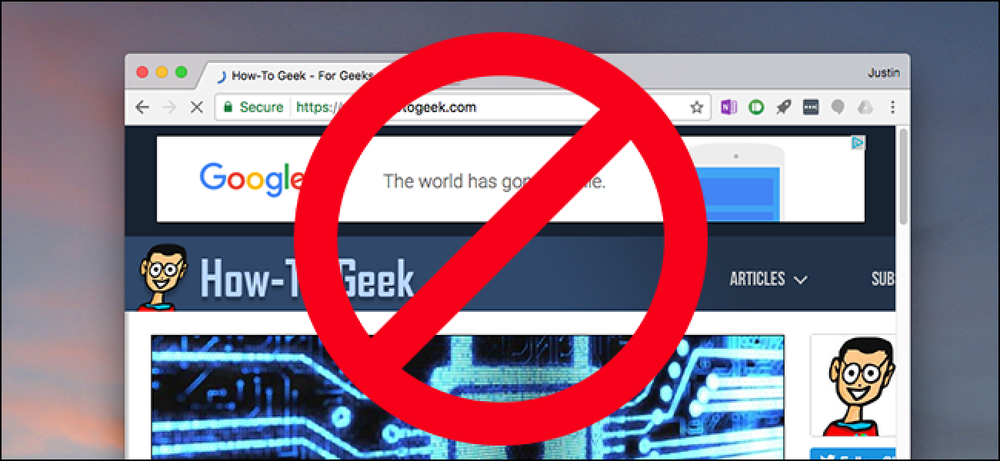Mac OS X Viruses كيفية إزالة ومنع برنامج Mac Protector Malware

سيخبرك كل فنان أبل بأن أجهزة Mac آمنة من البرامج الضارة ، ولكن هذا غير صحيح. في الآونة الأخيرة تم استهداف برنامج AV وهمية وإصابة أجهزة الكمبيوتر OS X في البرية. فيما يلي نظرة سريعة على كيفية عمله وكيفية إزالته وكذلك كيفية منعه في المقام الأول.
الفيروس في السؤال هو في الواقع مكافحة الفيروسات وهمية وأحصنة طروادة التي تذهب من خلال بعض الأسماء المختلفة. قد يقدم نفسه كمركز Apple Security ، و Apple Web Security ، و Mac Defender ، و Mac Protector ، وربما العديد من الأسماء الأخرى.
ملحوظة: لقد واجهنا هذا البرنامج الضار على حفنة من محطات العمل الخاصة بالمستخدم في وظيفتي اليومية ، ثم قضينا بعض الوقت في إجراء تحليل لكيفية عملها. هذه قطعة حقيقية من البرامج الضارة ، التي تصيب الناس حقًا.
جولة لقطة شاشة من Mac Protector Malware Infection
تأتي العدوى من إعادة توجيه صفحة ويب والتي تعرض على المستخدم الصفحة التالية ، مما يجعله يبدو وكأنه مربع حوار منبثق في Mac OS X حقيقي.

إذا قام المستخدم بالنقر فوق إزالة كل ما سيبدأ على الفور تنزيل حزمة والتي سيتم تثبيت الفيروس.

بمجرد أن يتم تنزيل الكمبيوتر ، فمن المحتمل أن يبدأ التثبيت تلقائيًا. لحسن الحظ ، في الوقت الحالي ، لا يزال عليك السير يدويًا خلال عملية التثبيت. ومع وجود المزيد من نقاط الضعف ، فمن المحتمل أن يتغير ذلك في المستقبل كما هو الحال مع مستخدمي Windows في الماضي.
ملاحظة: تم تثبيت هذا على تثبيت جديد تمامًا لنظام التشغيل OS X 10.6.7 مع تحديث Symantec Endpoint Protection 11.0.6 بشكل كامل.

ستبدأ أداة التثبيت وستحتاج إلى السير خلال عملية OS X العادية. ستتم مطالبة المستخدمين أيضًا باسم المستخدم وكلمة المرور بالحقوق الإدارية أثناء التثبيت.

قد تلاحظ رمزًا شبيهًا بالدرع في شريط القوائم.

سيتم تشغيل البرنامج تلقائيًا ويتظاهر بأنه يحمل نوعًا من قاعدة البيانات لما يمكن أن نفترضه وهو تعريفات الفيروسات.

سيتم بعد ذلك استجوابك من خلال الإشعارات والنوافذ المنبثقة التي تخبرك عن العدوى المزيفة.

تمامًا مثل برامج الحماية من الفيروسات المزوّرة على Windows ، إذا نقرت على زر التنظيف أو على أحد الإخطارات ، فسيتم إخبارك بأن برنامجك غير مسجل ويجب دفعه مقابل.

إذا قمت بالنقر فوق زر التسجيل ، فستتم مطالبتك بمعلومات بطاقة الائتمان الخاصة بك.
ملاحظة: لا تقم بتعبئة ، أو تقديم ، أو حتى كتابة معلومات بطاقة الائتمان الخاصة بك في هذه النافذة.

إذا أغلقت من هذه النافذة ، سيُطلب منك إدخال رقمك التسلسلي للمتابعة.

Mac Protector / Defender Removal
لإزالة الفيروس ، أغلق جميع النوافذ باستخدام إما اختصار لوحة المفاتيح في أمر + Q أو انقر فوق الجرم الأحمر في الزاوية العلوية اليسرى.

استعرض الآن إلى محرك الأقراص الثابتة -> التطبيقات -> الأدوات المساعدة وافتح مراقب الأنشطة. حدد موقع عملية MacProtector وانقر فوق إنهاء العملية.

قم بتأكيد النافذة المنبثقة التي تسأل إذا كنت متأكدًا من رغبتك في إنهاء العملية.

افتح قائمة Apple واختر تفضيلات النظام.

حدد الحسابات من النافذة الجديدة.

إذا لم تكن قادرًا على تعديل إعدادات حسابك ، فانقر على القفل الموجود في الزاوية السفلية اليسرى من النافذة وأدخل كلمة مرور المسؤول.

حدد المستخدم الخاص بك من اليسار ، ثم انقر فوق علامة التبويب عناصر تسجيل الدخول. حدد إدخال MacProtector ومن ثم انقر فوق زر ناقص (-) في أسفل الإطار.

أغلق تفضيلات النظام وعد إلى مجلد التطبيقات. ابحث عن تطبيق MacProtector الذي تم تثبيته ، ثم اسحبه إلى المهملات ، وانقر بزر الماوس الأيمن وانتقل إلى المهملات ، أو اسحب إلى برنامج zapper تطبيقك المفضل.

كيفية منع الفيروس
هناك بعض الاحتياطات التي يمكنك اتخاذها في الحصول على هذا الفيروس. بادئ ذي بدء ، استخدم الحس السليم عند تصفح الإنترنت. إذا كان موقع الويب يبدو مريبًا أو تبدو التحذيرات مريبة ، فلا تنقر عليه.
من المحتمل أيضًا أن تكون هناك تحذيرات أخرى بأن شيئًا ما قد يحتوي على فيروس. على سبيل المثال ، تم وضع علامة على الفيروس الذي تمكنت من تنزيله لاحقًا بواسطة Google على أنه ضار بجهاز الكمبيوتر.

إذا كنت تستخدم Safari ، فيجب عليك أيضًا تعطيل الإعداد لفتح الملفات "الآمنة" تلقائيًا بعد التنزيل. انتقل إلى تفضيلات Safari وألغ تحديد المربع لتعطيل هذا الإعداد.

يجب عليك أيضًا فحص التنزيلات باستخدام برنامج مكافحة الفيروسات. عندما يتم فحص حزمة المثبت مع Symantec Endpoint ، يكتشف الفيروس على الفور.

إذا لم يكن لديك Symantec على جهاز Mac الخاص بك ، فإن الماسح الضوئي لـ Windows لديه تعريفات للكشف عن هذا الفيروس.

هل واجهت عدوى برامج ضارة لنظام التشغيل Mac OS X في البرية؟ تأكد من مشاركتها مع زملائك القراء في التعليقات.